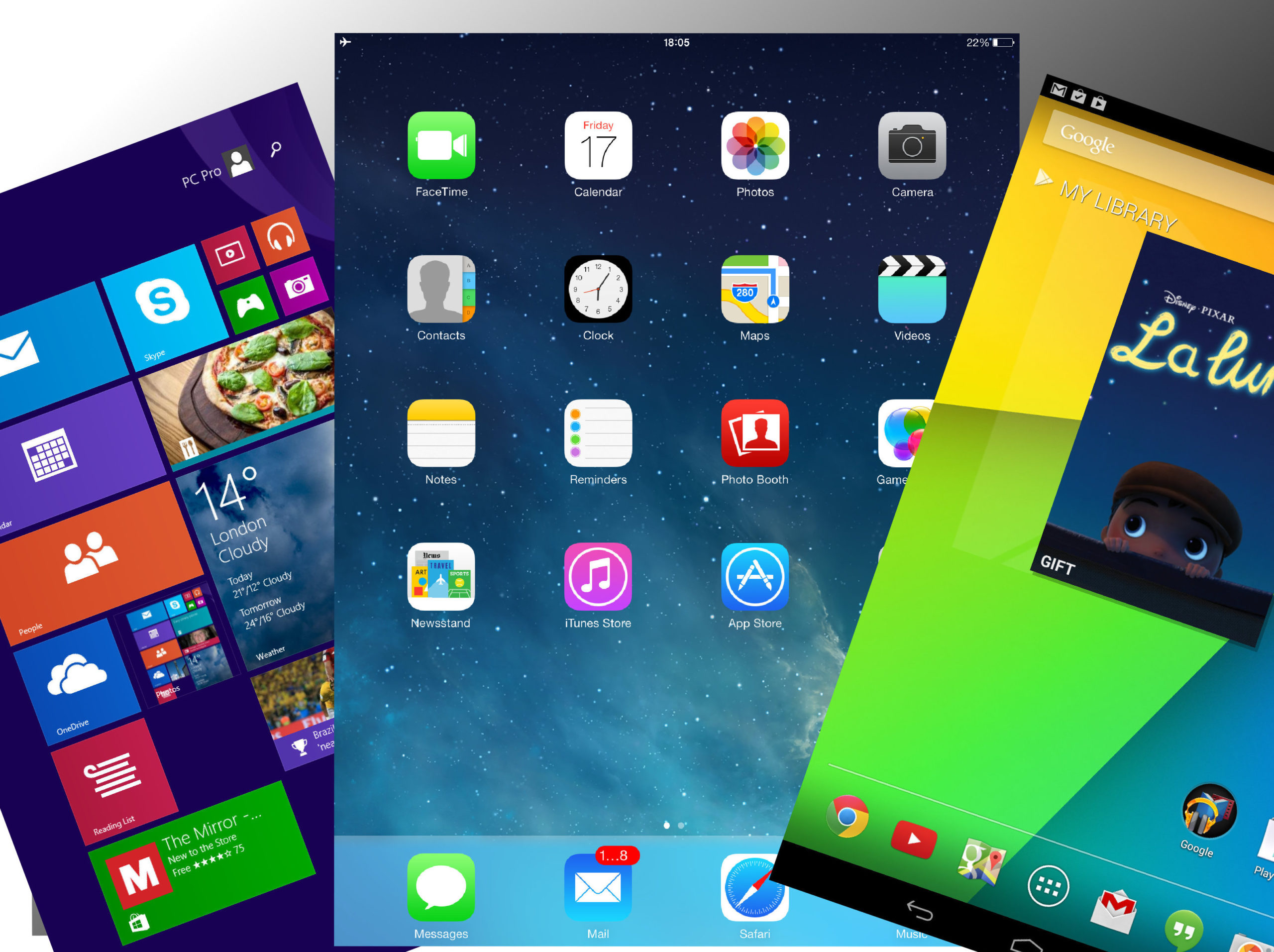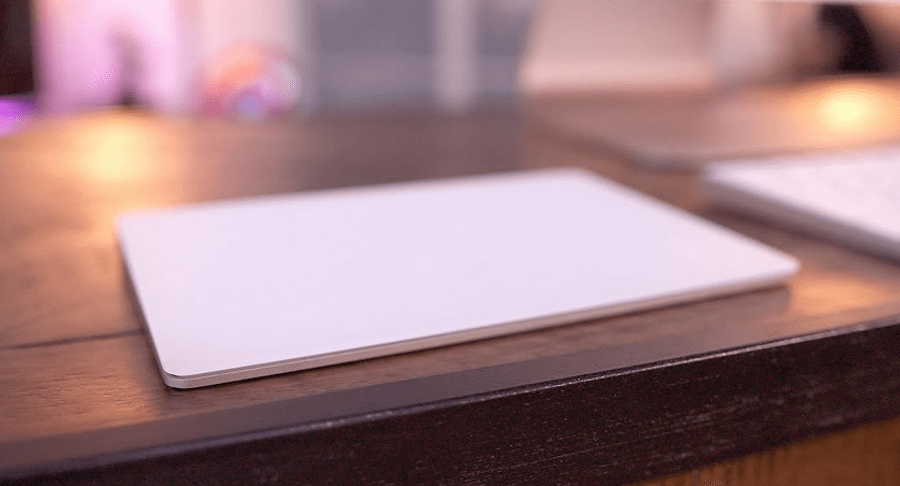Как очистить кеш в Kodi
Программное обеспечение медиацентра - отличное место для хранения, систематизации и просмотра видеоконтента. Kodi - одна из лучших платформ для потоковой передачи видео, аудио и музыки с телевизионных приставок или устройств Android на телевизоры и домашние кинотеатры. У Kodi потрясающий интерфейс, обширная библиотека надстроек и плагинов, а также быстрый и простой метод настройки, поэтому неудивительно, что так много людей перенесли все свои наблюдения в оптимизированный интерфейс Kodi.

Однако, если вы давно пользуетесь Kodi, вы могли заметить, что скорость вашей потоковой передачи стала медленной и прерывистой при регулярном использовании. При таком большом использовании в течение длительного периода неудивительно, что Kodi иногда замедляет работу и выполняет буферизацию. Хотя многие проблемы с воспроизведением возникают из-за нестабильности сети или типичного замедления буферизации, платформа становится слишком медленной для надежного использования в целом. Всякий раз, когда возникает такая ситуация, возможно, пришло время очистить кеш.
Как и в случае с телефонами или планшетами Android, очистка кеша в Kodi - это не та процедура, которую нужно выполнять часто. Однако этот процесс помогает исправить незначительные проблемы с функциональностью интерфейса и воспроизведением. В отличие от среды Android, для очистки кеша в Kodi требуется дополнительный плагин.
Предыдущие способы очистки кеша включали использование надстройки Merlin Wizard и других подобных, но эти репозитории больше не работают.
В этом руководстве мы используем Kodi 19.0, работающий на ПК с Windows 10. Помимо устройства Kodi, будь то приставка для потоковой передачи, телефон или планшет, вам сначала необходимо установить репозиторий Super Repo. Super Repo содержит множество надстроек для Kodi, а также инструмент для очистки кеша Kodi под названием SIMTECH Wizard.
Установка Super Repo
Если вы давно пользуетесь Kodi, вы, несомненно, добавили десятки репозиториев и плагинов через внутренний файловый браузер. Однако, если вы новичок в этой платформе, это может немного утомить. Не беспокойтесь - установка Super Repo или любого другого репозитория выполняется легко и быстро.

- Начните с перехода в меню настроек Kodi, щелкнув или коснувшись значка шестеренки в левом меню. Здесь вы найдете внутренний файловый браузер, необходимый для добавления репозиториев и других сторонних плагинов.
- Выберите файловый менеджер, затем коснитесь или дважды щелкните «Добавить источник» и выберите "Никто" возможность открыть текстовое поле.
- Введите «//srp.nu» без кавычек в поле с помощью встроенной клавиатуры Kodi.
- Назовите новый репозиторий «Суперрепо», затем щелкните "Хорошо" чтобы добавить источник в Kodi.

Теперь, когда вы загрузили SuperRepo, вам нужно установить его. Kodi делает это излишне сложным, но шаги просты, когда они изложены для вас. Вернитесь на главный экран Kodi и выберите «Надстройки» в меню слева. Затем выберите упакованный элемент (он выглядит как открытая коробка) в верхнем левом углу экрана.

Выбирать «Установить из zip-файла», прокрутите вниз и выберите «SuperRepo». Выбирать «Криптон», тогда "все," а затем выберите «Superrepo.kodi.krypton.all-0.7.04.zip». Обратите внимание, что zip-файл может иметь другое имя по прошествии времени и дополнительных сборок SuperRepo, но в каталоге будет только один zip-файл, и легко определить, какой файл вам нужен. Выбирать "OK," и файлы SuperRepo будут извлечены из zip-архива.

Теперь вам нужно установить файлы в Kodi. Выбирать «Установить из репозитория» (он находится прямо над «установить из zip-файла»), затем нажмите «Все супер репо». Появится целый список категорий надстроек. Вы можете изучить эти дополнения на досуге, а пока выберите «Дополнения к программе», тогда «SIMTECH WIZARD», а затем выберите «Установить».

Использование Simtech Wizard
Теперь, когда у вас установлен Simtech Wizard, вам нужно открыть его, чтобы очистить кеш Kodi! Вернитесь в главное меню (обычно нажав «Backspace») и нажмите «Надстройки». Выбирать «Дополнения к программе» а затем выберите «Мастер Simtech».

Использование мастера Simtech для очистки кеша Kodi
Нажмите на мастера, чтобы запустить надстройку. Выбирать «Инструменты для обслуживания SIMTECH» а потом «Параметры очистки / протирания».

Щелкните или коснитесь "Очистить кэш" команда, и отобразится подтверждение. Идите и выберите "Удалить." Появится ряд диалогов с вопросом, хотите ли вы удалить определенные каталоги, перезапустить Kodi и т. Д. Просто примите все запросы, и все проблемы с кешем исчезнут!

Очистка кеша Kodi на Firestick
Хотя в Kodi нет встроенной опции для очистки кеша, вы можете выполнить это действие на своем Firestick. Это просто и так же просто, как и очистка кеша.
Чтобы очистить кеш на Firestick, сделайте следующее:
- Прокрутите и нажмите "Настройки" в верхней части главного экрана Firestick.
- Выбирать "Приложения."
- Нажмите «Управление установленными приложениями».
- Выбирать «Коди».
- Выбирать "Очистить кэш."
- Подтвердите действие по очистке кеша.
Если вы заметили, что у вас проблемы с замедлением на Firestick или Kodi работает некорректно, выполнение описанных выше шагов может решить ваши проблемы.
Не забывайте, что проблемы с буферизацией и потоковой передачей также могут возникать из-за проблем с сетью. Поэтому, если после очистки кеша у вас все еще возникают проблемы с потоковой передачей, проверьте настройки маршрутизатора и модема или обратитесь к своему интернет-провайдеру по поводу скорости сети.
Наконец, помните, что потоковая передача из некоторых репозиториев Kodi часто может быть непредсказуемой или нестабильной, поэтому всегда убедитесь, что вы используете безопасные и легальные репозитории.